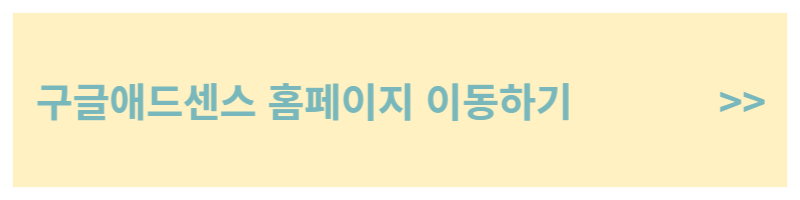가비아에서 신청한 도메인 주소에 DNS 추가 설정 후
구글 애드센스에 하위 도메인으로 설정하는 방법입니다.
조건 1. 구글 애드센스에서 승인을 받은 도메인 주소가 있어야 합니다.
조건 2. DNS 추가 설정은 가비아에서 진행할 예정입니다.
조건 3. 새로 추가한 주소는 최종적으로 티스토리 블로그 개인 도메인에 추가할 예정입니다.
1. 가비아
아래 링크를 통해 가비아 홈페이지로 이동할 수 있습니다.
보유하고 있는 계정으로 로그인 후 My가비아 버튼을 눌렀을 때 나타나는 페이지입니다.
현재 도메인을 1건 보유하고 있는 상태입니다.
여기서 DNS 관리툴로 이동해주세요.

그러면 아래와 같이 현재 보유하고 있는 도메인 목록을 확인하실 수 있습니다.
DNS 추가를 할 도메인 - 설정을 누릅니다.

현재 DNS 설정에서 보이는 리스트는 도메인 연결을 통해 설정한 목록이기에 무시하셔도 됩니다.
DNS 설정 항목에서 레코드 수정을 누릅니다.

그러면 아래와 같은 창이 나타납니다.
레코드 추가를 누릅니다.
1. 항목의 경우, CNAME 을 선택해주세요.
2. 항목의 경우, 임의로 지정해주시면 됩니다. Ex) blog
3. 항목에는 host.tistory.io 를 입력하시면 되고 TTL 값은 600 으로 두셔도 무방합니다.
그리고 확인 후 저장을 눌러주세요.

그러면 가비아 에서의 설정은 끝이 났습니다.
2. 구글 애드센스
다음은 구글 애드센스 홈페이지로 이동해주세요.
왼쪽 탭에서 사이트를 들어갑니다.
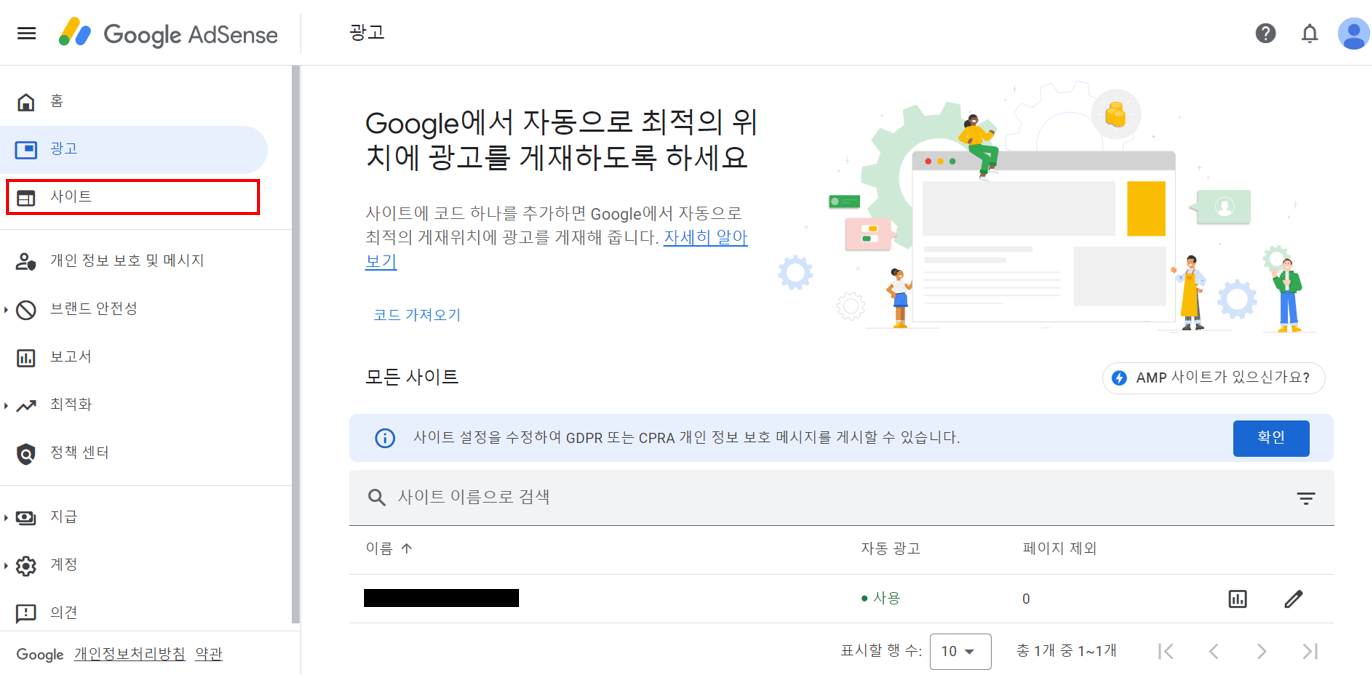
그러면 구글 애드센스를 승인 받은 도메인 주소가 나타납니다.
여기서 아래 화살표를 누릅니다.

저는 이미 1개의 하위 도메인을 등록한 상태입니다.
여기서 세부 정보 표시를 누릅니다.

그러면 아래의 창이 나타납니다.
여기에 가비아에서 새로 추가한 주소를 넣어줍니다.
형식은 가비아에서 입력한 호스트 값 + 메인 도메인 주소를 조합해서 넣어주시면 됩니다.
Ex ) 호스트 : blog,
메인도메인 : [구글 애드센스 승인 받은 도메인주소, devInfo34-tistory.com]
> blog.devInfo34-tistory.com

여기까지 구글 애드센스에서의 하위 도메인까지 추가 완료입니다.
그리고 각자의 개인 티스토리 블로그 관리 - 블로그로 이동합니다.

개인 도메인 설정값에 구글 애드센스에 등록한 하위 도메인을 넣어줍니다.
이 때, 보안 접속 인증서가 발급 완료가 되지 않은 채 해당 주소로 접속 시
보안 접속 경고 페이지가 나타납니다.
자동적으로 발급 완료가 될 때까지 기다려주시면 됩니다.

여기까지 입니다.
감사합니다.
'IT' 카테고리의 다른 글
| [셀프 피드백] 데이터 추출을 위한 Query문 작성 분투기 (0) | 2023.02.09 |
|---|---|
| [Java] 오버라이딩(overriding)과 오버로딩(overroading) (0) | 2023.02.06 |
| [JSP] request 기본 객체가 갖고 있는 정보 가져오는 메서드 (0) | 2023.02.05 |
| [KPI] 개발자 핵심 성과 지표 정리 (0) | 2023.02.02 |
| [ajax] JSP 에서 Spring Controller로 array 값 넘기는 방법 (0) | 2023.02.01 |